
Ezen a héten a Twitter divatos az összes közösségi hálózaton és híroldalon. Mindez azért van, mert a Twitter igazgatótanácsa elfogadta Elon Musk 44 milliárd dolláros ajánlatát a közösségi média platformra.
Bár Elon Musk Twitter felvásárlása nagyszerű hír lehet Elon Musk rajongóinak, sok felhasználó számára csalódást okozott. Ennek eredményeként sok felhasználó szeretne kiszállni a platformból.
Tehát, ha Ön azok közé tartozik, akik bármilyen okból nem szeretik Elon Muskot, érdemes törölni vagy deaktiválni Twitter-fiókját. Ezért ebben a cikkben megosztunk egy lépésről lépésre szóló útmutatót a Twitter-fiókok deaktiválásához és törléséhez az asztali és mobil eszközökön. Nézzük meg.
Lépések a Twitter-fiók deaktiválásához vagy törléséhez
Felhívjuk figyelmét, hogy Twitter-fiókja törlésére nincs külön lehetőség. Deaktiválnia kell fiókját, és hagynia kell 30 napig. Ha 30 napon belül nem jelentkezik be újra, fiókja automatikusan törlődik.
1) Töltse le adatait a Twitterről
Mielőtt törölné Twitter-fiókját, érdemes letöltenie Twitter-adatait. A Twitter lehetőséget biztosít az összes adat egyszerű lépésben történő letöltésére. Így töltheti le adatait a Twitterről.
1. Először is nyissa meg kedvenc webböngészőjét, és jelentkezzen be Twitter-fiókjába.
2. Ezután kattintson a bal oldali ablaktáblában megjelenő További gombra.
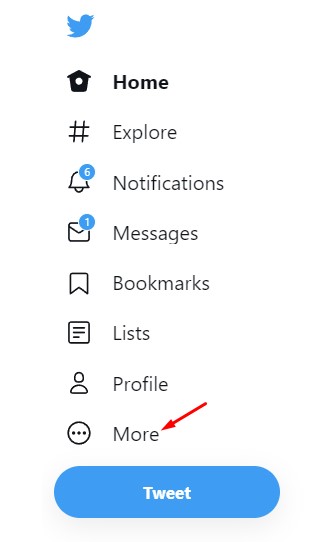
3. A következő képernyőn kattintson a Beállítások és adatvédelem elemre.
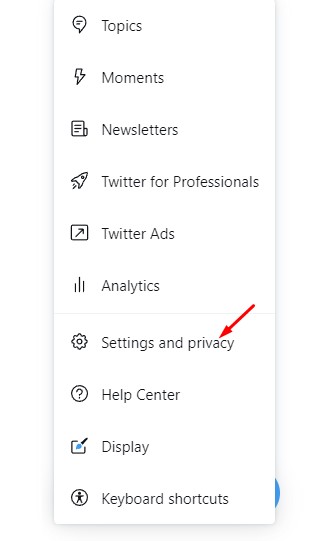
4. A Beállítások képernyőn kattintson a Saját fiók elemre.
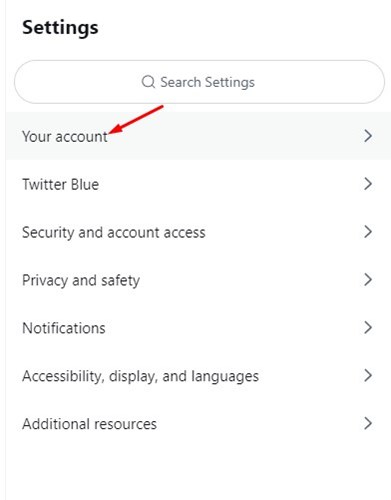
5. A jobb oldali ablaktáblában kattintson az Adatok archívumának letöltése elemre.
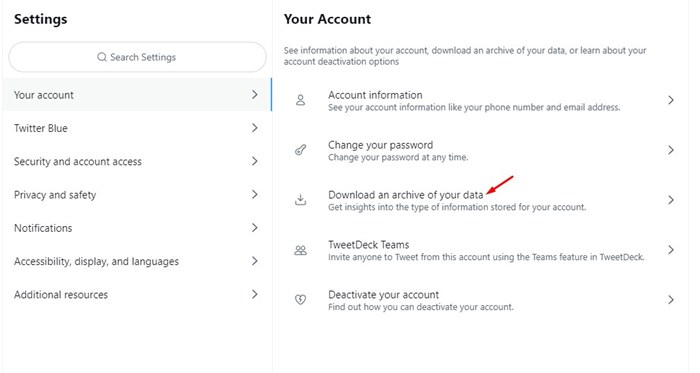
6. Most meg kell adnia Twitter-fiókja jelszavát. Adja meg a jelszót, és a Twitter küld egy archív fájlt az e-mailben.
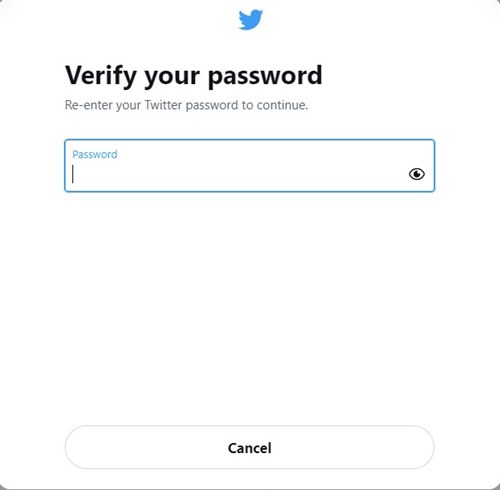
Ez az! Kész vagy. A Twitter-adatok letöltéséhez kattintson az e-mailben küldött linkre.
2) Hogyan lehet deaktiválni a Twitter-fiókot az asztalon
Twitter-adatainak letöltése után érdemes lehet deaktiválnia Twitter-fiókját. Így kapcsolhatja ki Twitter-fiókját.
1. Először is nyissa meg kedvenc webböngészőjét, és jelentkezzen be Twitter-fiókjába.
2. Ezután kattintson a bal oldali ablaktáblában megjelenő További gombra.
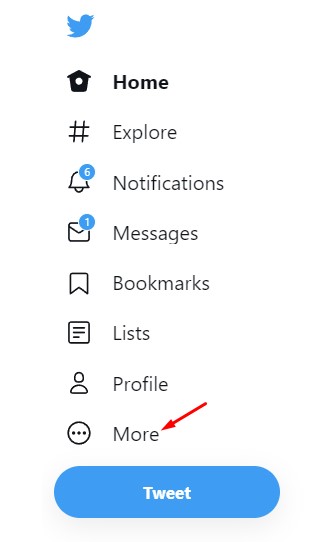
3. A következő képernyőn kattintson a Beállítások és adatvédelem elemre.
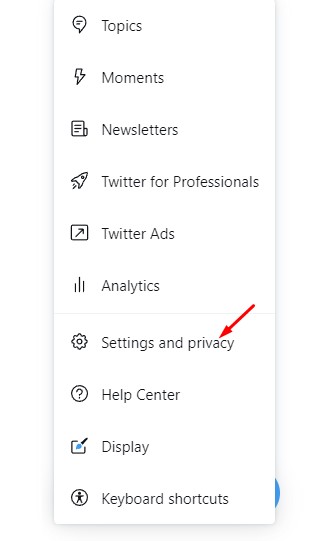
4. Ezután kattintson a Fiókbeállításokra, majd a Fiók deaktiválása elemre.
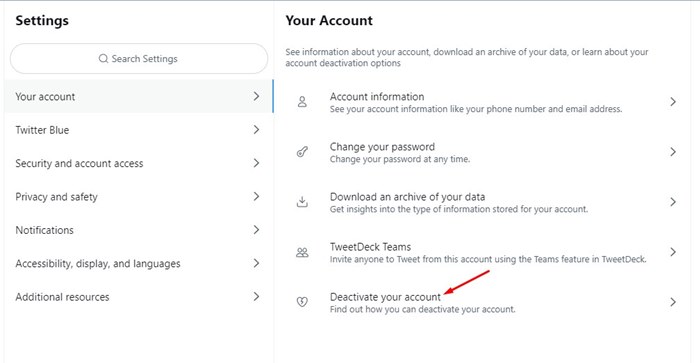
5. Most meg kell adnia jelszavát a deaktiválási kérelem megerősítéséhez.
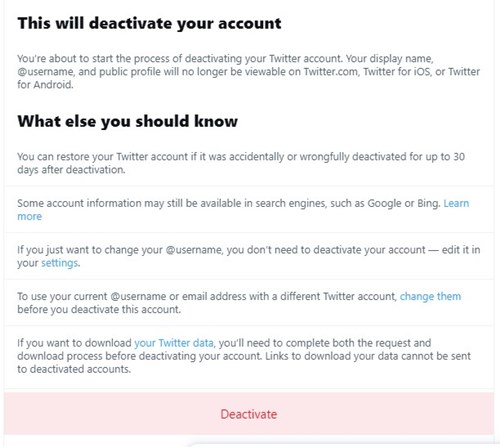
Ez az! Kész vagy. Így deaktiválhatja Twitter-fiókját az asztalon.
3) Hogyan lehet deaktiválni Twitter-fiókját Android/iOS rendszeren
Még a Twitter mobilalkalmazással is törölheti Twitter-fiókját. A Twitter deaktiválásához Android és iOS rendszeren kövesse az alábbiakban ismertetett néhány egyszerű lépést.
1. Először nyissa meg a Twitter alkalmazást Android vagy iOS rendszerén. Ezután érintse meg a profilképét az alábbiak szerint.
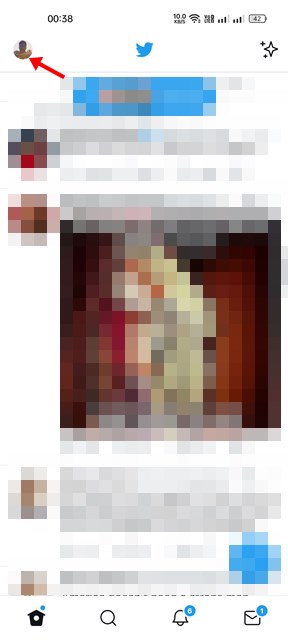
2. A megjelenő oldalsó menüben görgessen le, és érintse meg a Beállítások és adatvédelem elemet.
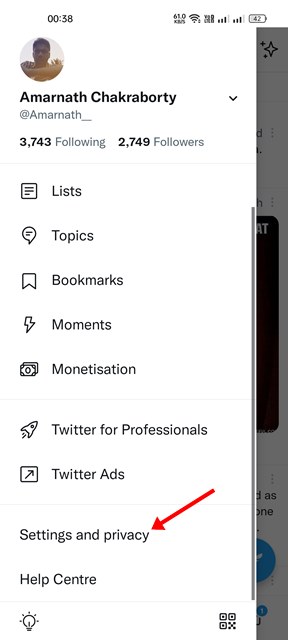
3. A Beállítások képernyőn érintse meg a Saját fiók elemet.

4. Az Ön fiókja képernyőn érintse meg a Fiók deaktiválása opciót.
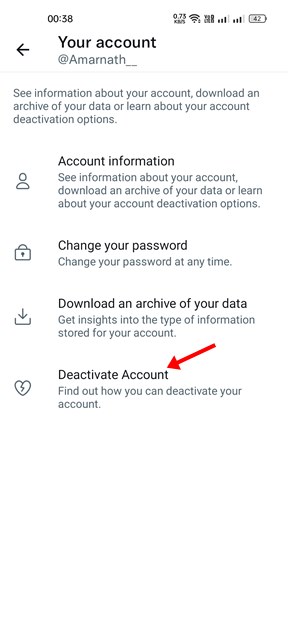
5. A deaktiválási kérelem megerősítéséhez meg kell adnia jelszavát. Adja meg a jelszót fiókja deaktiválásához.
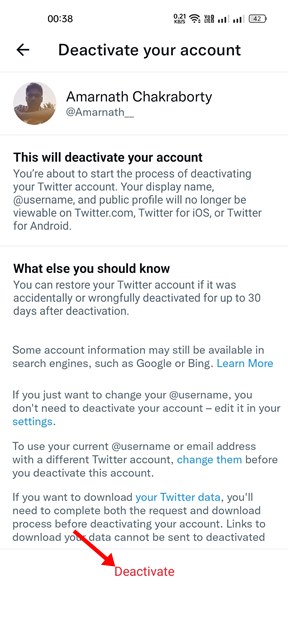
Ez az! Kész vagy. Így deaktiválhatja Twitter-fiókját Android és iOS rendszeren.
4) A Twitter fiók újraaktiválása
Nos, ha deaktiválta Twitter-fiókját, és újra szeretné aktiválni, be kell jelentkeznie fiókjába.
30 napos időkeretet kap Twitter-fiókja újraaktiválására. Ha azonban letelt a 30 nap, nem aktiválhatja újra.
5) Hogyan lehet törölni a Twitter fiókot?
Ahogy fentebb említettük, a Twitter nem biztosít lehetőséget fiókja végleges törlésére. A Twitter automatikusan törli a fiókját a 30 napos deaktiválás után.
Tehát, ha törölni szeretné Twitter-fiókját, ne jelentkezzen be 30 napig. A 30 nap letelte után fiókja véglegesen törlődik.
Tehát ez az útmutató arról szól, hogyan lehet deaktiválni vagy törölni Twitter-fiókját asztali számítógépen és mobiltelefonon. Csakúgy, mint a Twitter, egyszerűen deaktiválhatja Instagram- vagy Facebook-fiókját is.





